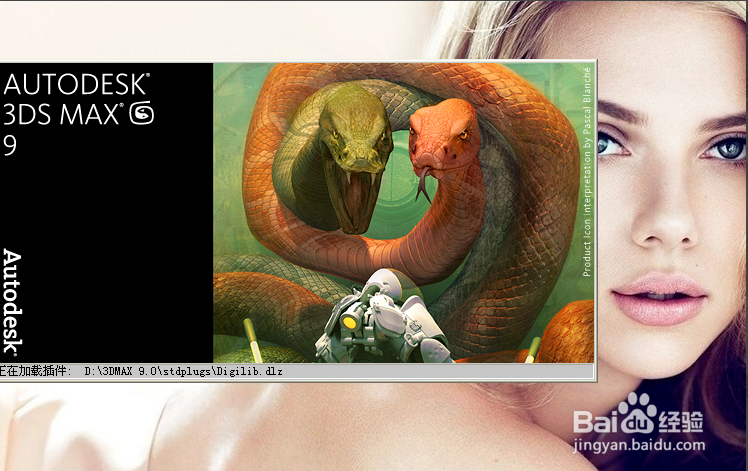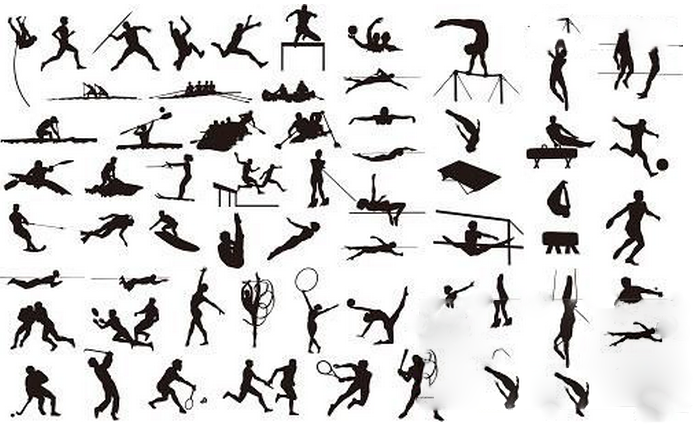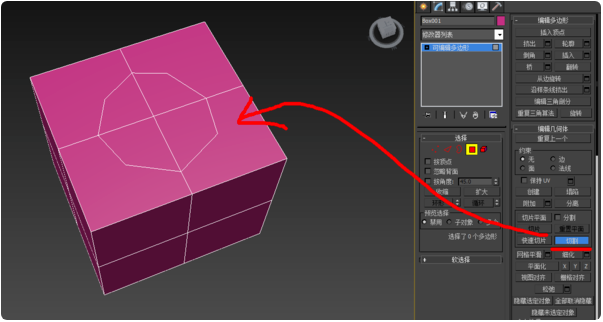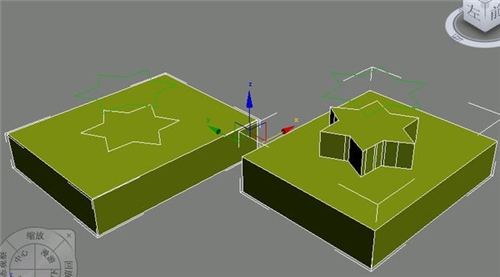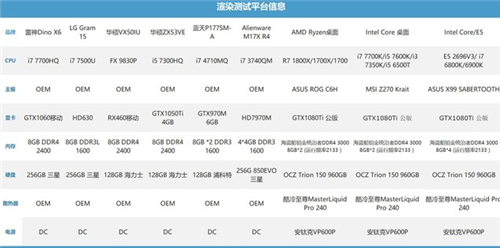使用max制作拱形屋顶建筑优质
“圆顶古建筑”是教堂模型的一个扩建部分。教堂模型是在Maya中创建的。而它是在3dsmax中制作完成的。这是效果图。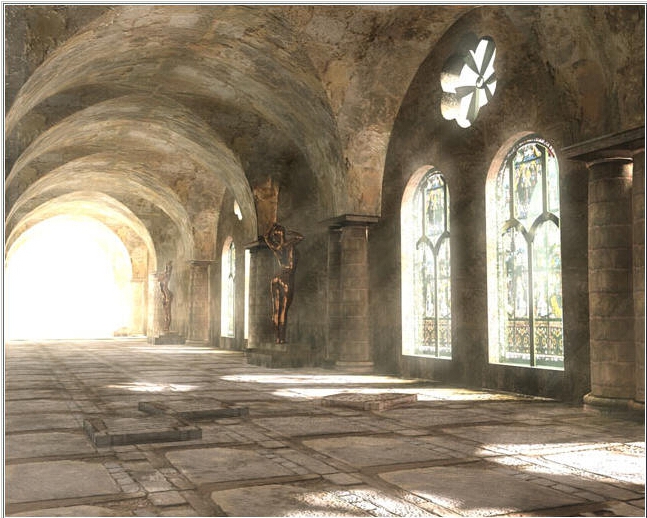 模型细节:所有的模型都使用多边形建模并且因为我打算使用radiosity(光能传递)。所以模型要比我以前创建的其它高层建筑更低更整齐美观。
模型细节:所有的模型都使用多边形建模并且因为我打算使用radiosity(光能传递)。所以模型要比我以前创建的其它高层建筑更低更整齐美观。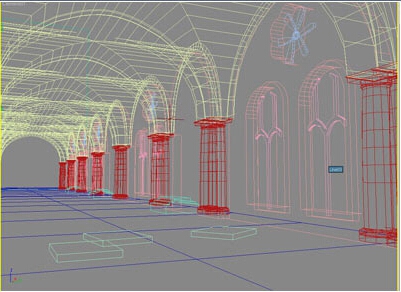 照明:下面设置主要的照明环境。良好的照明环境可以使以后的贴图工作更加方便。我使用了3dsmax 5.0内置的radiosity(光能传递)插件。为了通过光能传递计算来实现光线从窗外照射到室内的效果。我将一种self-illumination(自发光)材质指定给窗户并将自发光颜色设置为强烈的白光。我还可以使用sun(日光)。但这会使光线更强烈更清晰。为了产生自发光效果。将base material(基本材质)指定为Advanced Lighting Override类型并为次级材质指定自发光属性。为了在以后的渲染中模拟出阴影效果。我使用了一盏普通的spot light(聚光灯)。
照明:下面设置主要的照明环境。良好的照明环境可以使以后的贴图工作更加方便。我使用了3dsmax 5.0内置的radiosity(光能传递)插件。为了通过光能传递计算来实现光线从窗外照射到室内的效果。我将一种self-illumination(自发光)材质指定给窗户并将自发光颜色设置为强烈的白光。我还可以使用sun(日光)。但这会使光线更强烈更清晰。为了产生自发光效果。将base material(基本材质)指定为Advanced Lighting Override类型并为次级材质指定自发光属性。为了在以后的渲染中模拟出阴影效果。我使用了一盏普通的spot light(聚光灯)。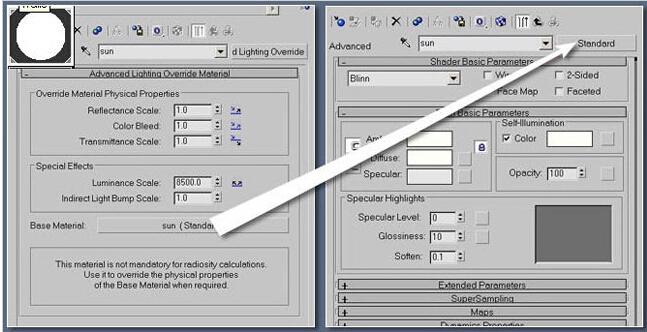 设置如图。
设置如图。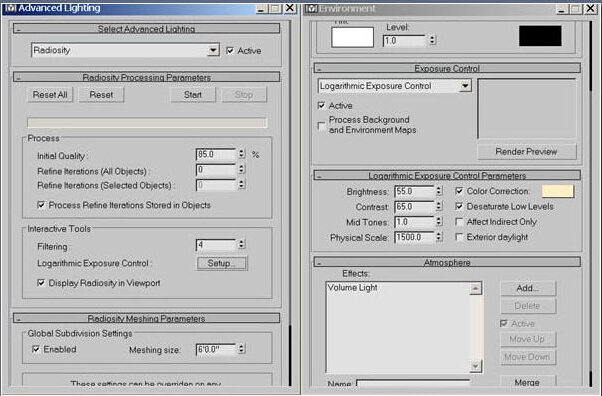 贴图:为了制作纹理贴图。我通常会使用数码相机或材质光盘(使用光盘更方便)。这里我使用了材质光盘。因为“3d total Texture”光盘可以使用Windows浏览器自动运行。所以浏览材质就更加地方便。我只需要为材质选择适当的分辨率。使用最高的分辨率常常达不到最佳的效果。特别是当纹理被多次使用时。如果纹理被多次使用而且得不到详实的纹理效果。我就会使用低分辨率的贴图。下面是我所使用的贴图和材质的示意图。
贴图:为了制作纹理贴图。我通常会使用数码相机或材质光盘(使用光盘更方便)。这里我使用了材质光盘。因为“3d total Texture”光盘可以使用Windows浏览器自动运行。所以浏览材质就更加地方便。我只需要为材质选择适当的分辨率。使用最高的分辨率常常达不到最佳的效果。特别是当纹理被多次使用时。如果纹理被多次使用而且得不到详实的纹理效果。我就会使用低分辨率的贴图。下面是我所使用的贴图和材质的示意图。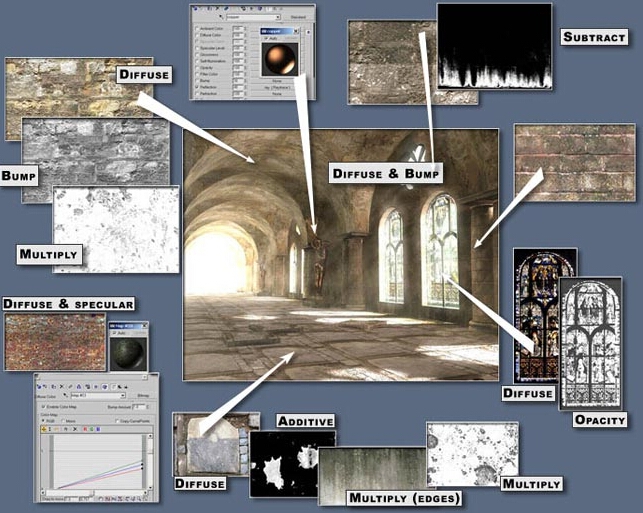 下图展示了墙壁材质的制作细节。
下图展示了墙壁材质的制作细节。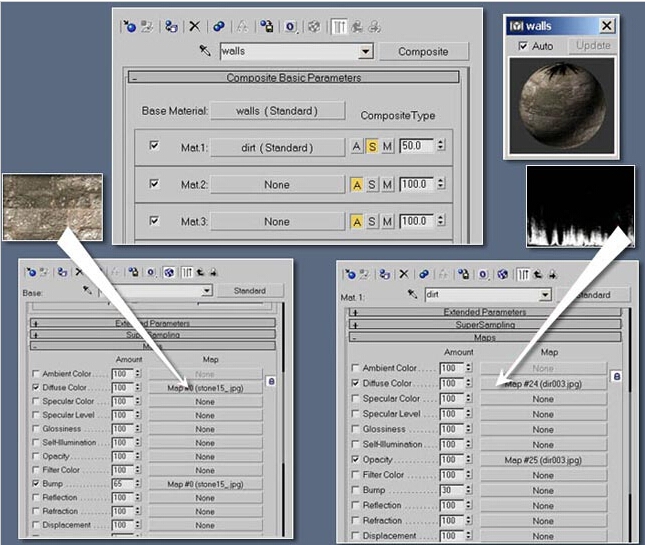 完成:在制作完贴图并将所有的图层指定给材质以后。我要对照明进行最后一次处理。处理完照明。我就要增加渲染的分辨率并指定阴影贴图。渲染图像。保存最终的效果图。
完成:在制作完贴图并将所有的图层指定给材质以后。我要对照明进行最后一次处理。处理完照明。我就要增加渲染的分辨率并指定阴影贴图。渲染图像。保存最终的效果图。
更多精选教程文章推荐
以上是由资深渲染大师 小渲 整理编辑的,如果觉得对你有帮助,可以收藏或分享给身边的人
本文地址:http://www.hszkedu.com/43228.html ,转载请注明来源:云渲染教程网
友情提示:本站内容均为网友发布,并不代表本站立场,如果本站的信息无意侵犯了您的版权,请联系我们及时处理,分享目的仅供大家学习与参考,不代表云渲染农场的立场!